Cómo poner en marcha un espacio de trabajo con PowerToys: guía paso a paso
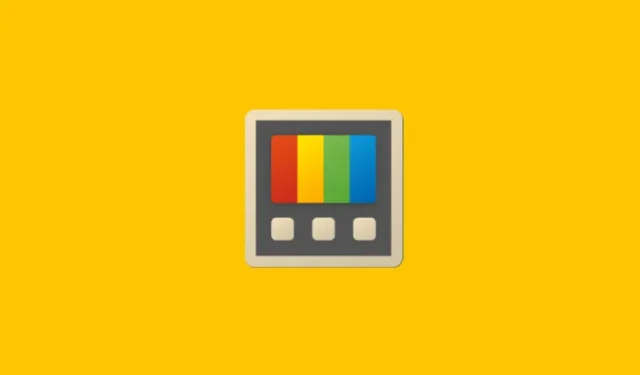
Qué saber
- Abra su espacio de trabajo desde PowerToys > Espacios de trabajo > Iniciar editor . También puede presionar
Win+Cltr+`. Haga clic en Iniciar junto a un espacio de trabajo. - También se puede colocar un acceso directo al espacio de trabajo en el escritorio. En el » Editor de espacios de trabajo «, haga clic en el menú de tres puntos, Editar, marque la casilla Crear acceso directo en el escritorio y Guardar espacio de trabajo. Ahora puede iniciar su espacio de trabajo utilizando el acceso directo del escritorio.
- También puedes colocar el acceso directo del escritorio de tu espacio de trabajo en Inicio haciendo clic derecho sobre él y seleccionando Anclar a Inicio .
Workspaces es una nueva y brillante utilidad de PowerToys que te permite configurar las aplicaciones que usas a diario en la configuración que elijas y abrirlas todas con un solo clic. Sin embargo, dado que se lanzó recientemente, es posible que no esté claro cómo iniciar los espacios de trabajo de PowerToys.
1. Desde el espacio de trabajo de PowerToys
Todos los espacios de trabajo que haya creado están disponibles en el editor de espacios de trabajo de PowerToys. Aquí le mostramos cómo iniciarlo.
- Abra PowerToys.
- A la izquierda, desplácese hacia abajo y haga clic en Espacios de trabajo .
- Haga clic en Iniciar editor a la derecha.
- Alternativamente, utilice el acceso directo de activación predeterminado:
Win+Ctrl+` - Encontrará todos sus espacios de trabajo enumerados aquí y listos para iniciar. Simplemente haga clic en Iniciar junto a uno para abrirlo.
Aquí tienes una guía visual para tu referencia:
2. Desde el acceso directo del escritorio
Si ha creado un acceso directo en el escritorio al crear un espacio de trabajo, puede iniciarlo directamente desde el escritorio. Así es como se ve:
- Si no tiene un acceso directo en el escritorio, puede abrir el editor del espacio de trabajo como se mostró anteriormente, luego hacer clic en el ícono de tres puntos junto a su espacio de trabajo y seleccionar «Editar».
- Aquí, coloque una marca junto a Crear acceso directo en el escritorio y Guardar espacio de trabajo .
- Ahora podrás abrir tu espacio de trabajo usando el acceso directo del escritorio.
Aunque los espacios de trabajo no se pueden guardar en el menú Inicio, puede anclar el acceso directo del escritorio a Inicio para un acceso más rápido (haga clic derecho sobre él y seleccione Anclar a Inicio ).



Deja una respuesta